Plików PDF nie można edytować. Jeśli chcesz wprowadzić zmiany w dokumencie PDF, musisz przekonwertować plik PDF do programu Excel i innych edytowalnych formatów firmy Microsoft. Operacja kopiowania i wklejania nie działa w przypadku plików PDF Excel. Pytanie brzmi, jak przekonwertować plik PDF na edytowalne arkusze kalkulacyjne Excel? Musisz zachować oryginalną strukturę kolumn i tabel programu Excel podczas eksportowania ich z pliku PDF do Excela XLS lub XLSX. Nie martw się o to. Tutaj możesz uzyskać 4 proste sposoby na dokładną konwersję plików PDF do programu Excel za pomocą formuł.
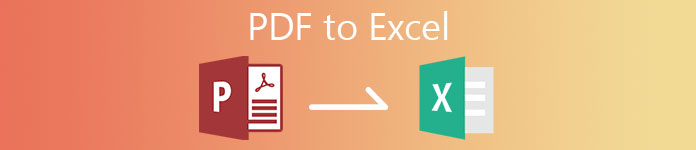
- Część 1: Konwertuj pliki PDF na Excel i zachowaj formatowanie
- Część 2: Konwertuj pliki PDF na Excel za pomocą programu Acrobat na komputerze PC / Mac
- Część 3: Konwertuj pliki PDF na Excel Online za darmo
- Część 4: Konwertuj PDF do Excela na Androida / iPhone'a
- Część 5: Często zadawane pytania dotyczące plików PDF do programu Excel
Część 1: Konwertuj pliki PDF na Excel i zachowaj formatowanie
Jakie jest najlepsze oprogramowanie do konwersji plików PDF na Excel? Możesz rzucić okiem Najlepszy konwerter plików PDF Apeaksoft. Bez względu na to, ile masz stron PDF, możesz w krótkim czasie przekonwertować wybrane strony PDF lub wiele plików PDF do tabel programu Excel. Zaawansowana technologia akceleracji może w superszybkim czasie wyodrębnić arkusze kalkulacyjne Excel z pliku PDF.
Dzięki zaawansowanej technologii OCR konwerter PDF Excel może rozpoznać do 190 języków PDF, w tym wzory chemiczne, języki programowania i nie tylko. Możesz zmienić zeskanowany plik PDF na Excel z prawie 100% skutecznością. Po konwersji z formatu PDF łatwo jest zachować formułę programu Excel. Dlatego nie ma potrzeby martwić się o utratę formatowania pliku PDF do Excela. Co więcej, możesz zmienić układ PDF z wieloma opcjami przed konwersją do arkuszy kalkulacyjnych XLSX.
Najlepszy konwerter plików PDF Apeaksoft
- Konwertuj pliki PDF na arkusze kalkulacyjne Excel XLSX bez utraty oryginalnego formatowania.
- Batch konwertuje wiele stron i plików PDF do programu Excel z nieograniczonym rozmiarem pliku.
- Wyodrębnij i sformatuj dane z PDF do edytowalnego programu Excel za pomocą technologii OCR.
- Dostosuj i edytuj pliki PDF dzięki elastycznym ustawieniom wyjściowym, w tym kodowaniu tekstu, formatowi obrazu itp.
 Krok 2Aby zakończyć konwersję pliku PDF do programu Excel, wybierz Microsoft Excel (* .xlsx) z Format wyjściowy lista u dołu.
Krok 2Aby zakończyć konwersję pliku PDF do programu Excel, wybierz Microsoft Excel (* .xlsx) z Format wyjściowy lista u dołu.  Krok 3Po prawej Podgląd możesz szybko znaleźć określoną stronę PDF. Ponadto możesz ustawić niestandardowy zakres stron, aby wybrać strony PDF, które chcesz przekonwertować do formatu MS Excel. Później kliknij Preferencje na górnym pasku menu, aby dostosować tryb rozpoznawania i ustawienia zaawansowane.
Krok 3Po prawej Podgląd możesz szybko znaleźć określoną stronę PDF. Ponadto możesz ustawić niestandardowy zakres stron, aby wybrać strony PDF, które chcesz przekonwertować do formatu MS Excel. Później kliknij Preferencje na górnym pasku menu, aby dostosować tryb rozpoznawania i ustawienia zaawansowane.  Krok 4Kliknij Start konwertować pliki PDF do programu Excel w partii o dużym rozmiarze. Możesz szybko znaleźć przekonwertowany plik PDF Excel w ścieżce wyjściowej.
Krok 4Kliknij Start konwertować pliki PDF do programu Excel w partii o dużym rozmiarze. Możesz szybko znaleźć przekonwertowany plik PDF Excel w ścieżce wyjściowej. 
Część 2: Konwertuj pliki PDF na Excel za pomocą programu Acrobat na komputerze PC / Mac
Adobe Acrobat Pro może być również Twoim oprogramowaniem do konwersji plików PDF. Jeśli nie masz subskrypcji Acrobat, możesz rozpocząć bezpłatną wersję próbną programu Adobe Acrobat, aby również konwertować pliki PDF do formatu Excel. Zobaczmy teraz, jak to zrobić eksportuj plik PDF do programu Word z programem Acrobat Pro.
Krok 1Otwórz plik PDF za pomocą programu Adobe Acrobat Pro, klikając dwukrotnie. Krok 2W Tools panel, wybierz Eksportuj PDF do konwersji plików PDF do Excel XLS. Krok 3Wybierz Arkusz kalkulacyjny a następnie Skoroszyt Microsoft Excel. Krok 4Kliknij Export przemieszczac sie. Określ folder wyjściowy i nazwę pliku przekonwertowanego arkusza kalkulacyjnego PDF na XLS.Krok 5Kliknij Zapisz aby to potwierdzić. Możesz wyświetlić wyeksportowany plik PDF do pliku Excel bezpośrednio za pomocą programu Microsoft Office Excel.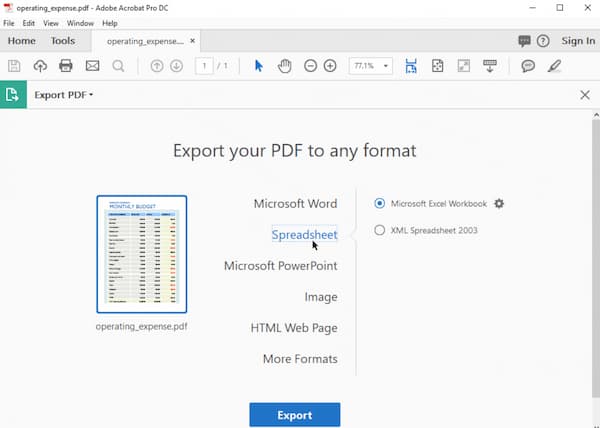
Część 3: Konwertuj pliki PDF na Excel Online za darmo
Trudno powiedzieć, który z nich może być najlepszym konwerterem plików PDF na Excel online. Ponieważ więcej konwerterów PDF online ma te lub te ograniczenia w darmowych wersjach. Możesz uzyskać obsługę przechowywania w chmurze, obsługę konwersji wsadowej, narzędzia do dostosowywania plików PDF i nie tylko z różnych konwerterów PDF online, takich jak Smallpdf, Ilovepdf, Freepdfconvert, Simplepdf i innych.
Większość bezpłatnych konwerterów plików PDF do Excel online ma ograniczenia rozmiaru plików. Jeśli szukasz online konwertera PDF na Excel, który może konwertować pliki PDF na ponad 500 stron, 1000 stron i więcej, możesz użyć Pdftoexcelconverter, aby rozwiązać problem. Chociaż konwersja dużych plików PDF do programu Excel w trybie online zajmuje znacznie więcej czasu.
Krok 1Otwórz internetowy konwerter plików PDF na Excel online bezpłatnie, bez poczty e-mail w przeglądarce. Krok 2Wybierz plik PDF z lokalnej przestrzeni dyskowej, Dropbox, OneDrive lub Dysku Google. Krok 3Dodaj Pobierz ***. Xlsx aby zapisać przekonwertowany plik PDF do tabeli XLSX na swoim urządzeniu.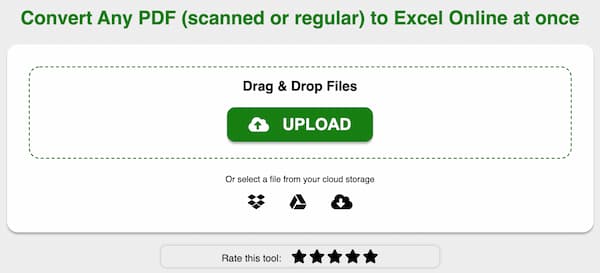
Część 4: Konwertuj PDF do Excela na Androida / iPhone'a
Możesz użyć konwerterów PDF online, aby zmienić format pliku z PDF na Excel na urządzeniach z systemem iOS i Android. Możesz też użyć aplikacji konwertujących pliki PDF na Excel innych firm, aby konwertować pliki PDF również w trybie offline. Tutaj możesz użyć AirSlate PDF to Excel Converter, aby przekonwertować pliki PDF na XLS i XLSX na swoim iPhonie i Androidzie.
Krok 1Uruchom aplikację PDF to Excel Converter na swoim telefonie komórkowym. Krok 2Prześlij plik PDF z telefonu komórkowego, Dysku Google, OneDrive lub Dropbox. Krok 3Wybierz strony pliku PDF, które chcesz przekształcić w arkusz kalkulacyjny programu Excel. Krok 4Dodaj Skonwertuj teraz aby bezpłatnie konwertować pliki PDF do programu Excel na telefonie komórkowym.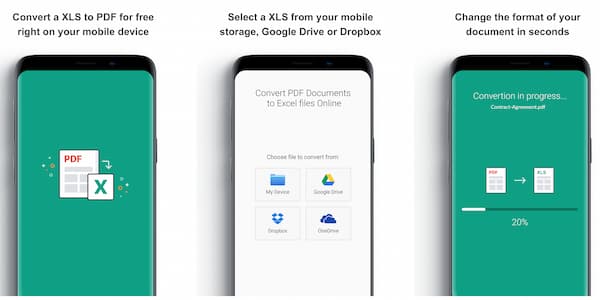
Część 5: Często zadawane pytania dotyczące plików PDF do programu Excel
Jak wstawić plik PDF do programu Excel?
Aby osadzić plik PDF w arkuszu programu Excel, możesz przejść do programu Excel wstawka patka. Wybierać przedmiot z Tekst Lista rozwijana. w Utwórz nowy Sekcja, wybierz Dokument Adobe Acrobat. Upewnij się, że masz zainstalowany program Adobe Reader. Sprawdź wcześniej Wyświetl jako ikonę. Następnie kliknij OK potwierdzać. Teraz możesz zaimportować dowolny plik PDF do arkusza kalkulacyjnego Excel. Kliknij Otwarte aby zakończyć proces osadzania PDF Excel.
Czy możesz konwertować pliki PDF na Excel za pomocą pakietu Microsoft Office?
Tak. Możesz również użyć programu Microsoft Office Word jako bezpłatnego konwertera plików PDF na Excel. Po prostu otwórz plik PDF w programie Word. Kliknij OK aby wyjść z wyskakującego okienka. Kliknij Włącz Edycja u góry, aby zamknąć tryb widoku chronionego. Rozłóż filet listę i wybierz Zapisz jako. Wybierać Strona wWW dla Zapisz jako typ. Później kliknij Zapisz i zamknij program Word. Użyj programu Microsoft Office Excel, aby otworzyć plik strony internetowej w formacie PDF. Możesz przeglądać i edytować tabele PDF bezpośrednio w programie Excel.
Jak naprawić komórki są scalane po konwersji pliku PDF do programu Excel?
Funkcja Adobe PDF do Excel może prowadzić do scalania komórek i pustych kolumn. Możesz najpierw wyeksportować plik PDF do programu Word. Później możesz skopiować tabelę z programu Word do arkusza kalkulacyjnego Dysku Google. W końcu możesz zduplikować Excel z Dysku Google do Microsoft Office Excel.
Wnioski
To wszystko, aby przekonwertować plik PDF do formatu Excel i zachować formatowanie na telefonie komórkowym lub komputerze. Możesz używać konwerterów plików PDF online i offline do wyodrębniania tabel i formuł XLS i XLSX. Jeśli w plikach PDF znajduje się wiele tabel, zaleca się użycie technologii OCR Apeaksoft PDF Converter Ultimate, aby uzyskać najlepszy wynik. Następnie możesz przekonwertować plik PDF na Excel za pomocą OCR w celu łatwej dalszej edycji i przeglądania. Co więcej, możesz kliknąć tutaj, aby dowiedzieć się, jak to zrobić odzyskać pliki Excel.








